Készítettem egy fotókönyvet. Tanító néninek búcsúzóul. Amikor elkezdtem, nem is gondoltam a Layer Comps-ra, igaz, arra sem, hogy egy gyerektől a négy fotó, egy rajz, egy sor írás még véletlen sem egyszerre érkezik, hanem nagyjából hat részletben. Ha egyáltalán megérkezik, és nem a saját fotókat kell feltúrni, hogy legyen valami az oldalon. Ennek többek között az az átka, hogy nagyjából ezerszer kell mindegyik oldalt külön-külön megnyitni, elmenteni, bezárni.
Korábban írtam egy cikket a Variables-ről, ami közel sem olyan bonyolult, mint amilyennek látszik, és fantasztikusan meggyorsíthatja a munkát bizonyos esetekben. Pláne, ha minden egyben van, és csak cserélgetni kellene. Ha az a megoldás nem jöhet szóba, nagy segítség lehet a Layer Comps, amikor tulajdonképpen egyetlen fájlban van az összes oldal, és az egyes állapotokról egy pillanatfelvételt készítünk. Ha túl nagy a létszám, persze túl nagy lesz a fájl mérete is, szóval akkor érdemes ezzel dolgozni, ha nem iszonyat sok a változó.
Mivel nekem is csak későn jutott eszembe ez a megoldás, most csak egy egyszerűsített változatban megpróbáltam a Layer Comps-szal, jól jöhet legközelebb, ha ismét ilyet kell csinálnom.
Első lépésben az alapoldalt kell elkészíteni, mégpedig úgy, hogy azt a Layer Comps is felfogja.
Ha nincs elől, nyissuk meg a Window → Layer Comp panelt.
Előjön egy ablak, ahol megadhatjuk a nevét, adhatunk hozzá valamilyen megjegyzést, és három tulajdonságot adhatunk meg.
- Visibility – az adott réteg látható-e vagy rejtett
- Position – A réteg elhelyezkedése a dokumentumban
- Apperance – a réteg megőrizze-e a rétegstílust és a blendingeléseket
Pipáljuk be ezeket, mert szükség van rá. Egyébként, ha az oldalon smart object-ként vannak az elemek, így a filterek is smart objectek, akkor mindenképp megjelenik minden Layer Comps-on, ha bekapcsoljuk, ha nem. Ezt az ablakot bármikor előhívhatjuk, ha a Layer Comps palettán az adott rétegszedőre jobb klikkel kattintunk, és ott kiválasztjuk a Layer Comp Option-t.
Tehát ezeket képes értelmezni, így eszerint kell elkészíteni az alapoldalt. Nekem négy variációm volt, fiú és lány, és mind a kettő jobbos és balos háttérrel, mert az egy füzetlap volt margóval, így nem nézett volna ki jól, ha egy irányba mutat. A fiú és lány közötti különbséget az adta, hogy néhány elemet át kellett színezni, párat meg lecserélni.
A fiús és lányok elemek is rajta vannak, az átszínezést meg úgy oldottam meg, hogy azt a három elemet egy csoportba tettem, arra egy Hue/Saturation korrekciós réteg, ami vágómaszkkal csak ehhez a csoporthoz van rendelve. És ugye ezt a réteget ki-be lehet kapcsolni. Csak az legyen látható, ami az egyik variációhoz kell, majd klikk a Layer Comps palettán a Create Layer Comp ikonra. Adjunk neki nevet, mind legyen bepipálva, és okézzuk le.
Így elkészült a négy variáció. Ha valamit korrigálni kell, semmi gond, tegyük meg, majd a panelen az Update Layer Comp-ikonnal frissítsük.
Ezzel gyakorlatilag az összes oldalunk alapja megvan egyetlen dokumentumban. Most jöhetnek a fotók és egyebek. Érdemes külön Group-ba helyezni a szövegrétegeket, a fotókat és a rajzokat is, ha vannak. Nálam a kétféle háttér miatt volt egy lista, hogy melyik gyerek melyik oldalra kerül. Első gyerek, mondjuk Lili, és bal oldalra kerül. Jobb klikk a „lány bal” Layer compra, és duplicate Layer Comp. Átnevezzük Lilire, elvégezzük amit kell, majd frissítjük. Az egyes Layer Comp sorrendjét meg tudjuk változtatni, húzzuk az egérrel oda, ahova akarjuk. Most már lényegesen gyorsabb lesz, mint mindegyik oldalról másolatot készíteni, külön megnyitni, menteni, becsukni.
A paletta alján lévő jobbra-balra nyíllal végig tudjuk nézni az összeset pillanatok alatt, javíthatunk, frissítünk, szóval sokkal hatékonyabban haladunk. Igaz, ennek a fájlnak a mérete nagyobb lesz, mint ha egyenként csinálnánk, de összességében sokkal kisebb, mert az alapelemek csak egyszer vannak. Akinek kevés hely van a gépén, ez is számíthat.
Mutatom, hogy lehet végignézni az összes oldalt.
Már csak egy feladat van hátra, hogy mindebből külön mentést készítsünk a nyomtatáshoz. Ehhez a File → Scripts → Layer Comps to Files-t kell választanunk.
Pár dolgot kell csak megadnunk.
Többféle fájformátumba menthetjük, lehet jpg, vagy akár réteges psd is.
A File → Scripts → Layer Compts to PDF-fel pillanatok alatt egy pdf slide show-t generálhatunk.
Természetesen egyenként is meg tudjuk nézni, illetve elküldhetjük megtekintésre.
A legfrissebb Photoshop CC 2014 hozott pár újdonságot ezen a területen is. Komoly igény volt erre a frissítésre. Eddig ha például a betűtípust meg akartam változtatni az összes variációban, mindegyiknél külön-külön meg kellett tenni, majd menteni a változtatás. Most már az összes kijelölt rétegszedőt egyszerre lehet frissíteni.
A másik újdonság, hogy a Layer Comp-ok smart objectekben is elhelyezhetők. Ha a rétegpalettán a smart object aktív, akkor a Properties panelen érhetjük el a variációkat. Gyors, egyszerű és hatékony. Egy egész rövid videó róla, érdemes a rétegpalettát is figyelni, hogy változnak a rétegek.
Legközelebb biztos így csinálom:)

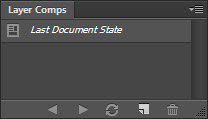
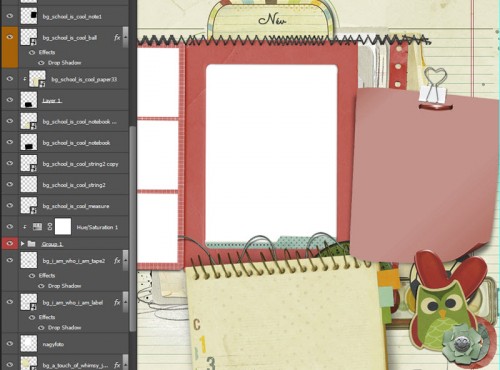
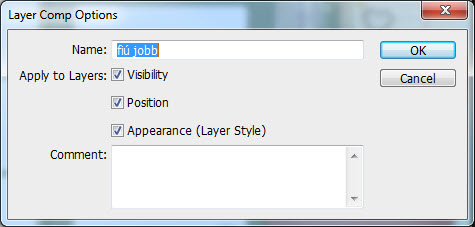
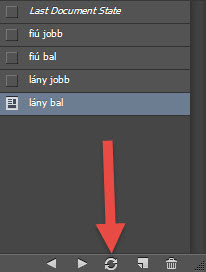

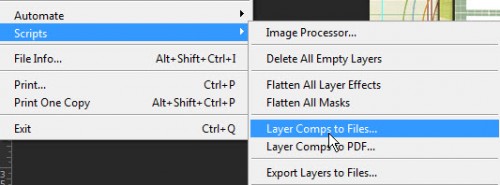
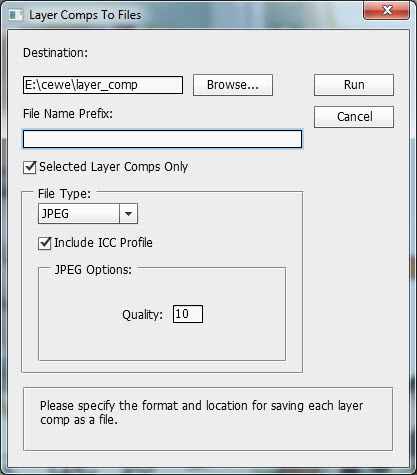
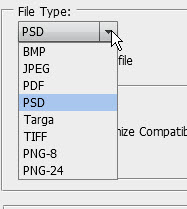
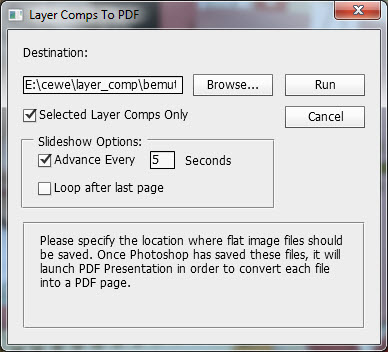
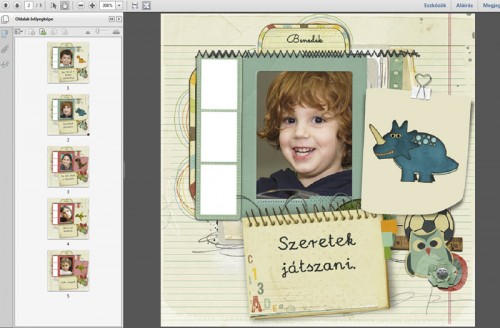



0 hozzászólás